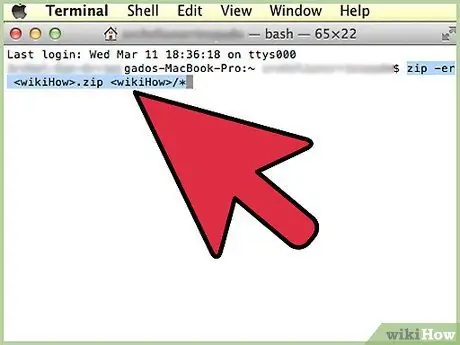- Հեղինակ Jason Gerald [email protected].
- Public 2024-01-19 22:12.
- Վերջին փոփոխված 2025-06-01 06:06.
Պետք է ինչ -որ մեկին ուղարկե՞լ բազմաթիվ ֆայլեր: Wantանկանու՞մ եք ձեր համակարգչի վրա տարածք խնայել ՝ միացնելով ձեր բոլոր հին լուսանկարները: Պետք է կանխե՞լ ձեր կարևոր փաստաթղթերի գաղտնազերծումը: ZIP ֆայլ ստեղծելը կօգնի ձեզ խնայել տարածք, կազմակերպել ձեր ավելորդ ֆայլերը և ծածկագրել զգայուն նյութերը: Հետևեք այս ուղեցույցին ՝ Windows, Mac OS X և Linux համակարգերում ZIP ֆայլ ստեղծելու համար:
Քայլ
Մեթոդ 1 4 -ից ՝ Windows
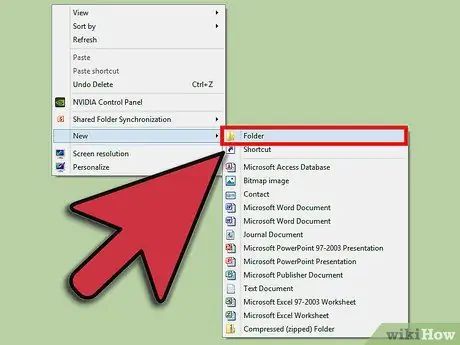
Քայլ 1. Ստեղծեք թղթապանակ:
ZIP ֆայլ ստեղծելու ամենաարագ ճանապարհը բոլոր ֆայլերը, որոնք ցանկանում եք արխիվացնել, մեկ թղթապանակի մեջ դնելն է: Դուք կարող եք տեղադրել բազմաթիվ ֆայլեր և թղթապանակներ այն թղթապանակի մեջ, որտեղ դուք կստեղծեք ZIP ֆայլ:
Թղթապանակը անվանափոխեք ZIP անունով ինչ անունով եք ուզում:
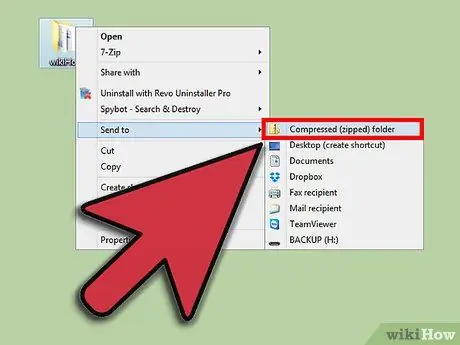
Քայլ 2. Աջ սեղմեք թղթապանակի վրա:
Սավառնել «Ուղարկել» տարբերակի վրա: Սա կբացի նոր ենթամենյու: Ընտրեք «Սեղմված (սեղմված) թղթապանակ»:
Կարող եք նաև ձեր ֆայլերի որոնիչում ընտրել բազմաթիվ ֆայլեր, աջ սեղմել ֆայլի վրա, այնուհետև հետևել վերը նշված քայլերին: Ստացված ZIP ֆայլը կպարունակի բոլոր ընտրված ֆայլերը և կկոչվի այն ֆայլի անունով, որի վրա աջ սեղմել եք:
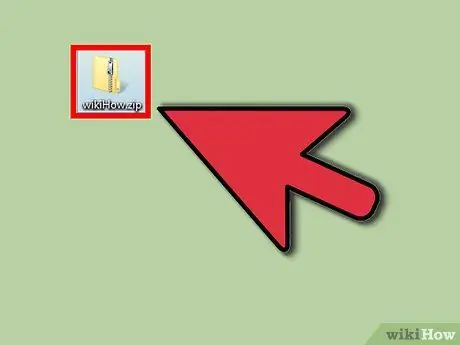
Քայլ 3. Սպասեք թղթապանակի ստեղծմանը:
Եթե մի քանի ֆայլ ավելացնեք նոր ZIP ֆայլում, ստեղծումը կարող է տևել որոշ ժամանակ: Առաջընթացի բարը կհայտնվի, երբ ֆայլը ավելացվի: Գործընթացն ավարտվելուց հետո ZIP ֆայլը կհայտնվի նույն վայրում, ինչ սկզբնական թղթապանակը:
Մեթոդ 2 4 -ից ՝ Mac OS X
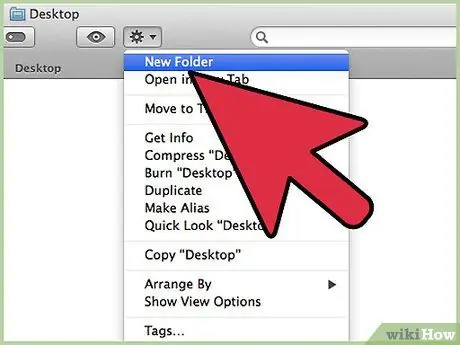
Քայլ 1. Ստեղծեք թղթապանակ:
ZIP ֆայլ ստեղծելու ամենաարագ ճանապարհը բոլոր ֆայլերը, որոնք ցանկանում եք արխիվացնել, մեկ թղթապանակի մեջ դնելն է: Դուք կարող եք տեղադրել բազմաթիվ ֆայլեր և թղթապանակներ այն թղթապանակի մեջ, որտեղ դուք կստեղծեք ZIP ֆայլ:
Թղթապանակը անվանափոխեք ZIP անունով ինչ անունով եք ուզում:
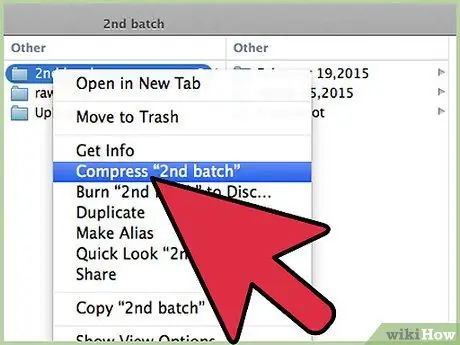
Քայլ 2. Աջ սեղմեք թղթապանակի վրա:
Կտտացրեք «Սեղմել» տարբերակը: Թղթապանակը սեղմված կլինի ZIP ֆայլի մեջ: Նոր ZIP ֆայլը կլինի նույն տեղում, ինչ ձեր սեղմած թղթապանակը:
Կարող եք նաև ձեր ֆայլերի որոնիչում ընտրել բազմաթիվ ֆայլեր, աջ սեղմել ֆայլի վրա, այնուհետև հետևել վերը նշված քայլերին: Ստացված ZIP ֆայլը կպարունակի բոլոր ընտրված ֆայլերը և կկոչվի «Archive.zip»:
Մեթոդ 3 4 -ից ՝ Linux
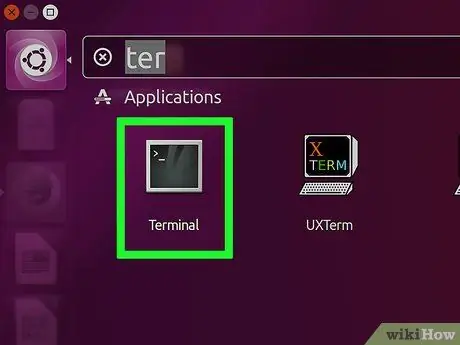
Քայլ 1. Բացեք տերմինալ:
Տերմինալի խորհրդանիշը սև ուղղանկյուն է, որի ներսում կան որոշ վառ նիշեր: Որոշ հարթակներում տերմինալը կոչվում է Konsole, xTerm կամ նման բան:
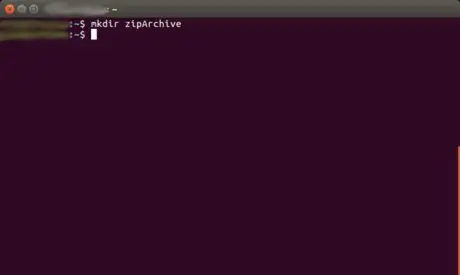
Քայլ 2. Ստեղծեք գրացուցակ:
Դուք կարող եք դա անել, օգտագործելով mkdir հրամանը `գրացուցակի անունով որպես արգումենտ: Օրինակ, եթե ցանկանում եք ստեղծել «zipArchive» գրացուցակ, մուտքագրեք mkdir zipArchive:
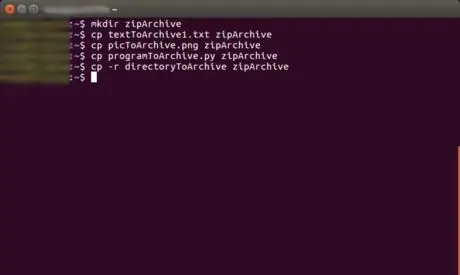
Քայլ 3. Տեղափոխեք կամ պատճենեք բոլոր փաստաթղթերը, որոնք ցանկանում եք տեղադրել ZIP ֆայլում գրացուցակում:
- Փաստաթղթերը կարող են տեղափոխվել mv հրամանով: Դրանից հետո փաստաթուղթն այլևս սկզբնական ֆայլում չէ և գնում է ձեր նշած վայրը:
- Փաստաթղթերը կարող են պատճենվել cp հրամանով: Դրանից հետո փաստաթղթի պատճենը կպահվի ձեր նշած վայրում, մինչդեռ նույն փաստաթուղթը կմնա իր սկզբնական վայրում: Նկատի ունեցեք, որ գրացուցակը պատճենելու համար անհրաժեշտ է օգտագործել cp -r հրամանը:
- Այս երկու հրամանները դնում են սկզբնական դիրքը որպես առաջին փաստարկ, իսկ պատճենը պահելու կամ փաստաթուղթը տեղափոխելու վայրը `երկրորդ արգումենտում: Օրինակ ՝ «textToArchive.txt» անունով փաստաթուղթը «zipArchive» գրացուցակում տեղափոխելու համար մուտքագրեք ՝ mv textToArchive.txt zipArchive
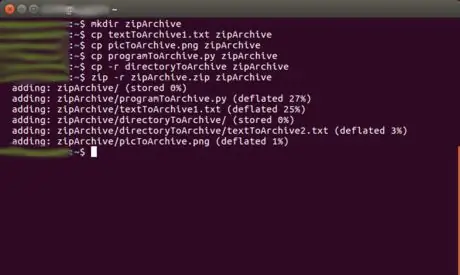
Քայլ 4. Պահեք գրացուցակը որպես Zip ֆայլ:
Դա անելու համար կարող եք օգտագործել zip -r հրամանը: Այս հրամանում zip ֆայլի անունը օգտագործվում է որպես առաջին արգումենտ, իսկ արխիվացվող ֆայլի անունը ՝ որպես երկրորդ արգումենտ: Օրինակ, եթե ցանկանում եք արխիվացնել «zipArchive» գրացուցակը zip ֆայլի մեջ, որը կոչվում է «zipArchive.zip», մուտքագրեք ՝ zip -r zipArchive.zip zipArchive: Դրանից հետո կցուցադրվեն արխիվում ներառված բոլոր ֆայլերի անունները: Այսպիսով, կարող եք ստուգել, որ այն ամենը, ինչ ցանկանում եք արխիվացնել, արդեն կա:
Մեթոդ 4 -ից 4 -ը ՝ ZIP ֆայլ գաղտնաբառով
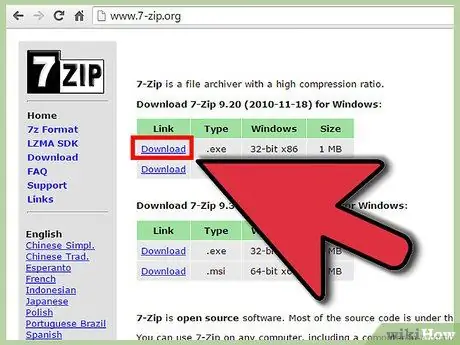
Քայլ 1. Ներբեռնեք սեղմման ծրագիր:
Windows- ի նոր տարբերակները չեն կարող ստեղծել գաղտնաբառով պաշտպանված ZIP ֆայլեր ՝ առանց լրացուցիչ ծրագրակազմ տեղադրելու: Կոմպրեսիոն ծրագրակազմը հասանելի է անվճար և վճարովի, չնայած պաշտպանված ZIP ստեղծելու համար ձեզ ոչ մի շքեղ բան պետք չէ: Ամենահայտնի ծրագրերը ներառում են.
- 7-Zip
- IZArc
- PeaZip
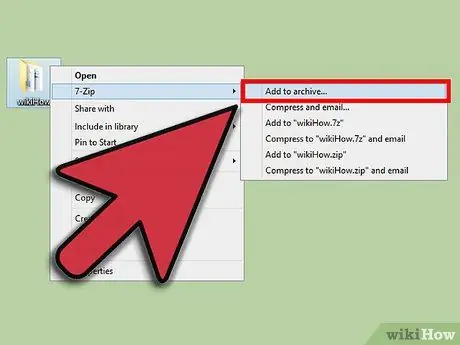
Քայլ 2. Ստեղծեք նոր արխիվ:
Օգտագործեք ձեր սեղմման ծրագրակազմը ՝ նոր ZIP ֆայլ ստեղծելու համար: Ավելացրեք այն ֆայլերը, որոնք ցանկանում եք սեղմել: ZIP ֆայլը ստեղծելիս ձեզ կտրվի գաղտնաբառ մուտքագրելու տարբերակ: Հետագայում այս ZIP ֆայլ մուտք գործելու համար ձեզ հարկավոր կլինի օգտագործել այս գաղտնաբառը:
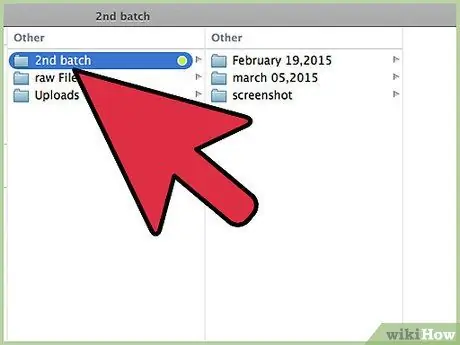
Քայլ 3. Ստեղծեք գաղտնաբառով պաշտպանված ZIP ֆայլ OS X- ում:
OS X- ում գաղտնաբառով պաշտպանված Zip ֆայլ ստեղծելու համար կարող եք օգտագործել Տերմինալը և ձեզ հարկավոր չէ ներբեռնել որևէ այլ ծրագիր: Նախ, տեղադրեք բոլոր ֆայլերը, որոնք ցանկանում եք սեղմել մեկ թղթապանակի մեջ, այնուհետև թղթապանակը վերանվանել ZIP անունով ինչ անունով ցանկանում եք:
-
Բացեք տերմինալը: Սա կարելի է գտնել «ilitiesրագրեր» պանակի «Կոմունալ ծառայություններ» պանակում:

1376283 8 բ 1 -
Գնացեք այն թղթապանակը, որը ցանկանում եք սեղմել:

1376283 8 բ 2 - Մուտքագրեք հրամանը.
-
Մուտքագրեք գաղտնաբառը: Ստուգելու համար ձեզանից կպահանջվի երկու անգամ մուտքագրել ձեր գաղտնաբառը: Գաղտնաբառը մուտքագրելուց հետո ֆայլը C:

1376283 8 բ 4
zip -er.zip /*